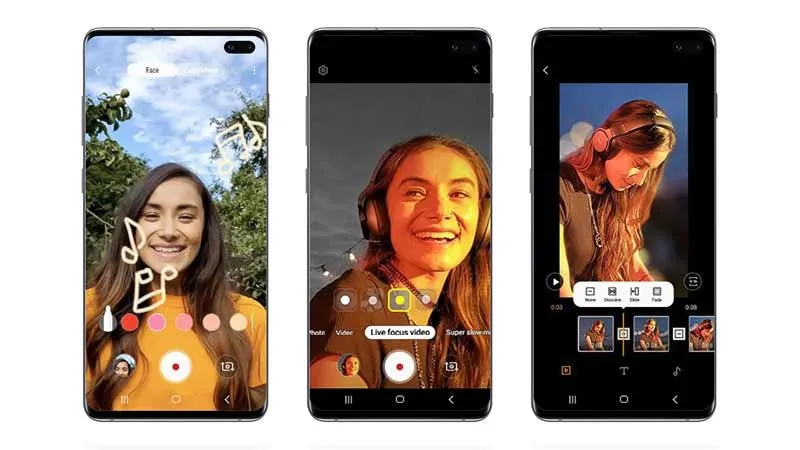Samsung cuối cùng đã bắt đầu tung ra One UI 1.1 dựa trên cho loạt Galaxy S10 mang lại cho người dùng nhiều tính năng mới của Galaxy Note 10, bao gồm AR Doodle.
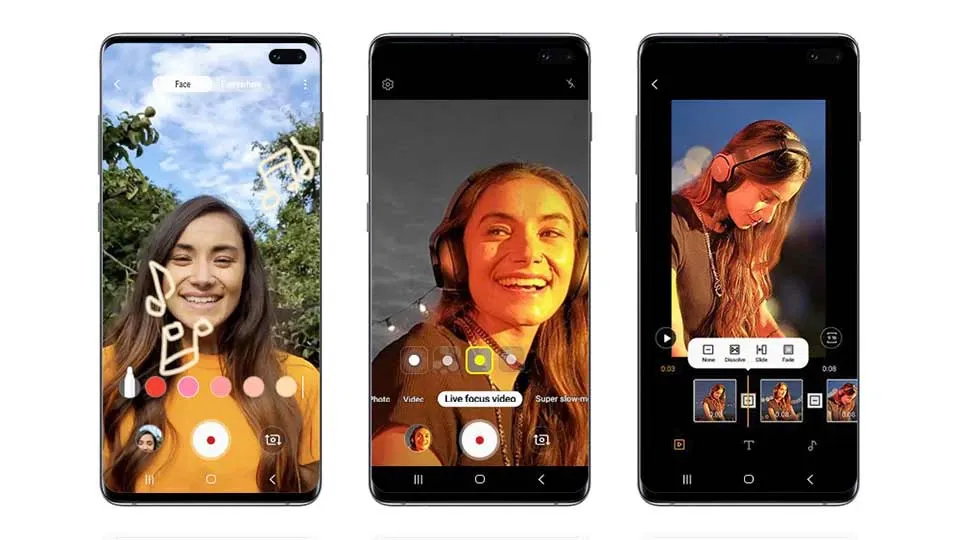
Bạn đang đọc: Cách truy cập AR Doodle trên Galaxy S10
Samsung đã đại tu toàn bộ giao diện người dùng vào năm ngoái, với việc giới thiệu One UI dựa trên Android 9 Pie. Trong năm ngoái, OEM Hàn Quốc đã nhận được rất nhiều lời khen ngợi vì đã thoát khỏi TouchWiz UI nặng nề. Trong bài viết này, chúng ta sẽ tập trung vào một tính năng có tên AR Doodle – được Samsung giới thiệu trong loạt Galaxy Note 10. Nó cho phép vẽ lên trên bất cứ thứ gì bạn đang ghi bằng ứng dụng máy ảnh mặc định của điện thoại.
Những hình tượng trưng vui nhộn này duy trì hình dạng và vị trí ban đầu mà bạn vẽ, tạo ra những cảnh quay thú vị và độc đáo. Tính năng này cuối cùng đã được tung ra cho các thiết bị Galaxy S10 vào tháng 9. Đây là cách sử dụng AR Doodle.
Bước 1: Mở ứng dụng Camera.
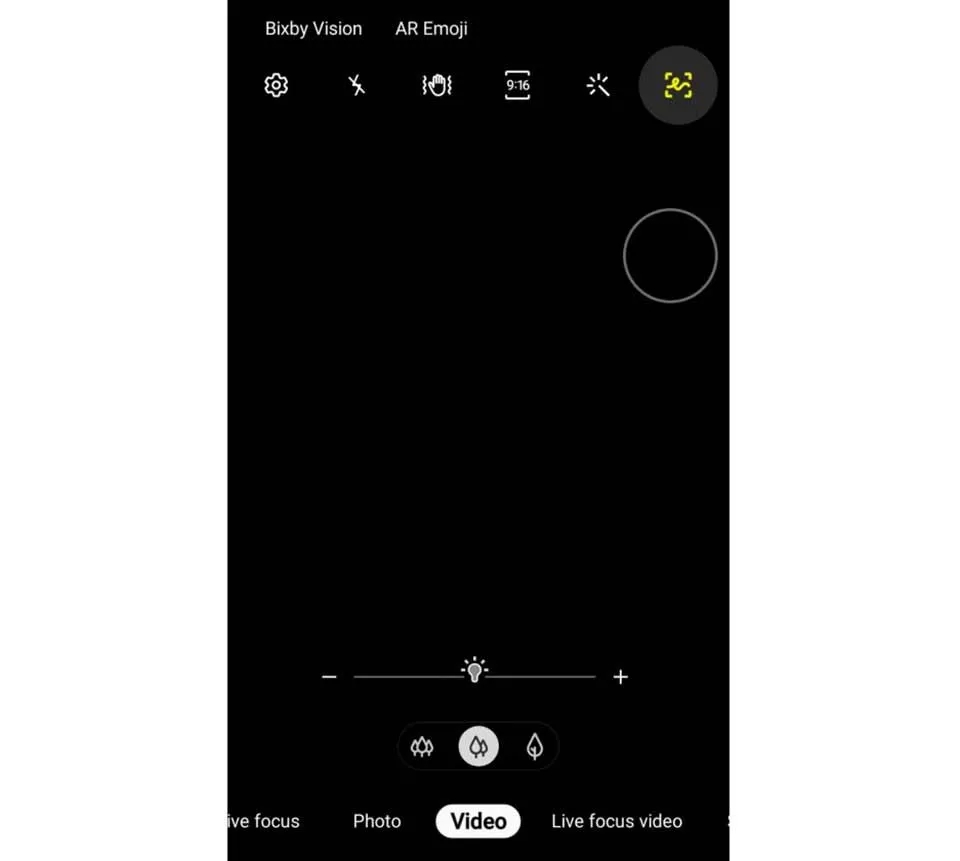
Bước 2: Chuyển đến Video bằng cách di chuyển giữa các tùy chọn bằng cách vuốt sang trái và phải trên màn hình.
Bước 3: Xác định vị trí AR Doodle ở góc trên bên phải.
Tìm hiểu thêm: Đây là 3 cách để tắt chế độ TalkBack trên Android
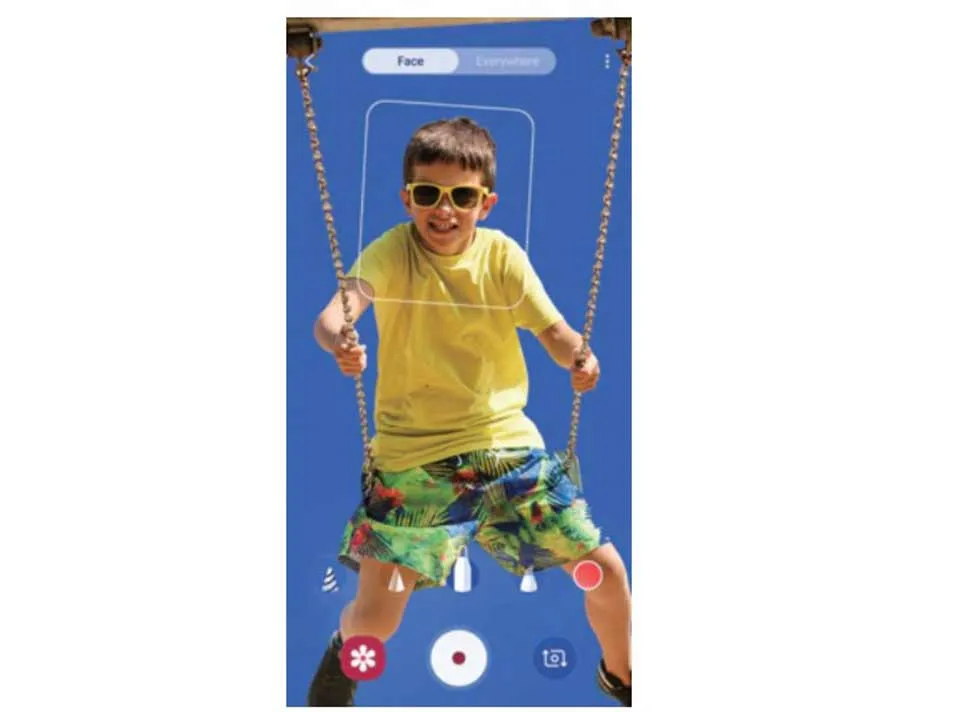
Bước 4: Chạm vào để kích hoạt tính năng và chọn một loại bút mà bạn muốn sử dụng để vẽ.
Bước 5: Chọn màu sắc mà bạn muốn áp dụng cho bút vẽ.
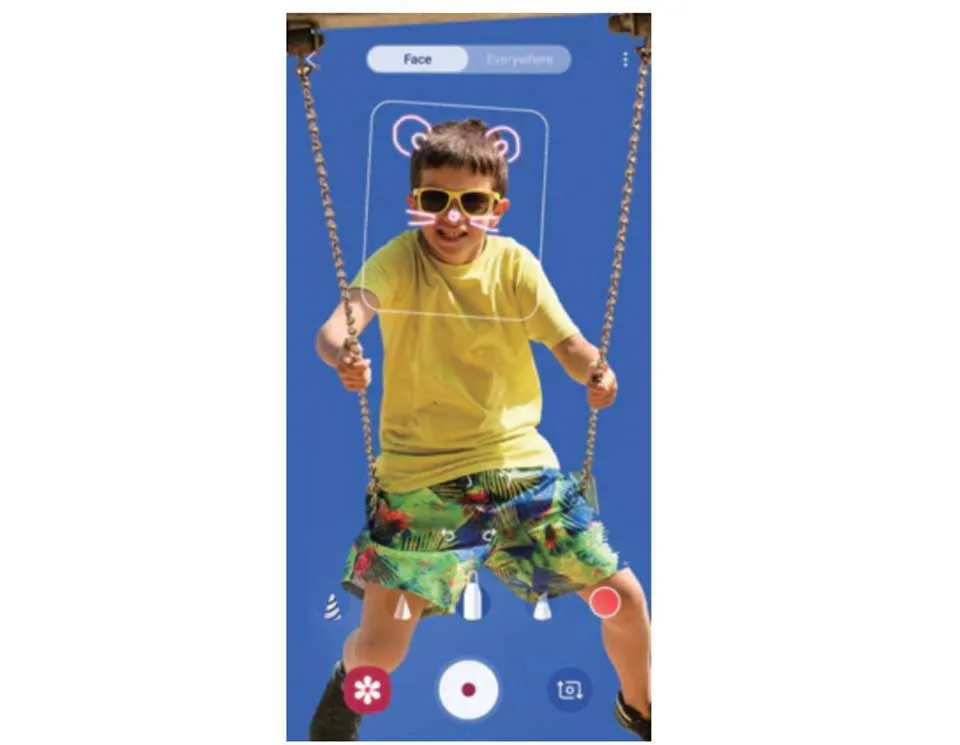
>>>>>Xem thêm: Cách làm mờ trang web trên Microsoft Edge cực kỳ đơn giản
Bước 6: Bắt đầu ghi và vẽ.
Lưu ý: Bạn có thể chuyển đổi giữa camera trước và sau trước khi bắt đầu video AR Doodle.